Google XML Sitemaps とは?
ワードプレスで提供されているプラグインで、
*サイトマップ(後で後述します)を簡単に作成できます。
サイトマップを作成することのメリットは、
Google(Yahoo)Bingなど検索エンジンに引っかかりやすくなることです。
なので、ブログやサイト運営をするなら必ずやっておきましょう。
サイトマップとは?
サイトマップは、検索エンジン(Google)とユーザー(検索して訪問する人)のために
作成するもので、2種類あります。
それぞれ解説していきます。
Xml
Xmlサイトマップは、検索エンジンがサイトを認識するのに
役立つものです。
Googleなど検索エンジンは、クローラー(Webサイトや画像などのインターネットにある情報を取得し、
検索データベースを作成する巡回プログラム)を使って、
検索エンジンの順位付けを行っています。
そのクローラーにサイトを認識してもらうのに構造がツリーのようになっておれば、
処理する速度が早まるから、インデックス(検索にかかる)にも良いという訳です。
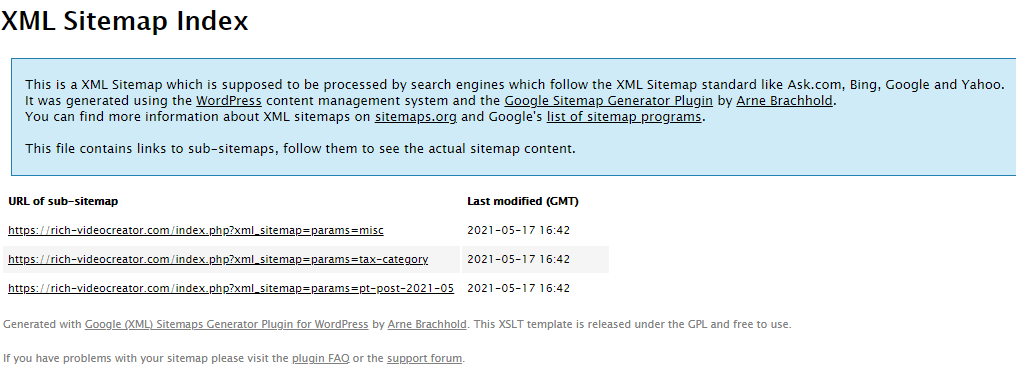
Html
Htmlサイトマップは、ユーザー(検索して訪問する人)がサイトにある内容を
把握したり、気になる記事だけを探して読みたい場合に利用しやすいもので、
ユーザビリティ(使いやすさ)を上げるためのものです。
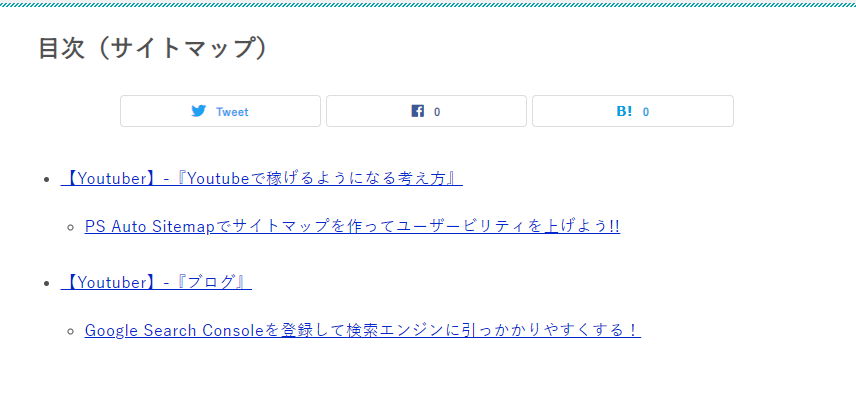
Htmlのサイトマップをまだ作成されていない人は
こちらを参照してくださいね。
Google XML Sitemapsができること
1.記事を投稿あるいは更新する度に検索エンジンに通知してくれます
2.記事のサイトマップを自動生成できます
サイトマップとは、記事の目次の集まりです。
3.クローラーに回ってもらいたくない記事の設定や更新頻度の設定、優先順位など
細かい設定も可能です。
Google XML Sitemaps のダウンロードと設定方法
Google XML Sitemaps のダウンロード
ワードプレスにログインして、ダッシュボードを押してください。
プラグインを押してください。
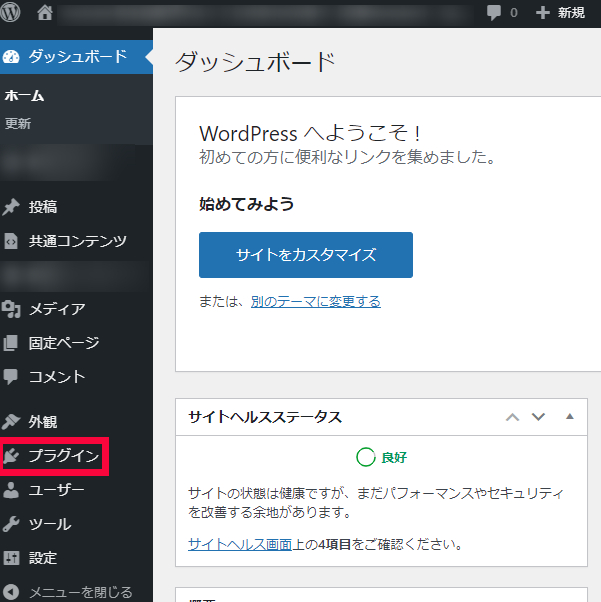
新規追加を押してください。
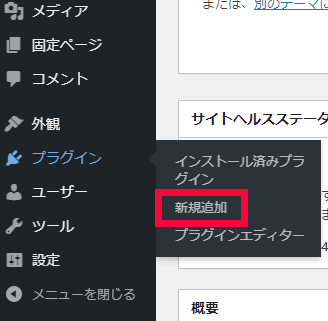
検索窓にGoogle XML Sitemaps と入力して検索しましょう。

検索結果が出たら、以下の画像のを探して今すぐインストールのボタンを
押してください。
似たようなものがあるので注意してください。
私が推奨しているGoogle XML Sitemaps は口コミ評価も高く件数も多いです。
名前が変わる場合もあるので念のために、サイトも貼り付けておきます。
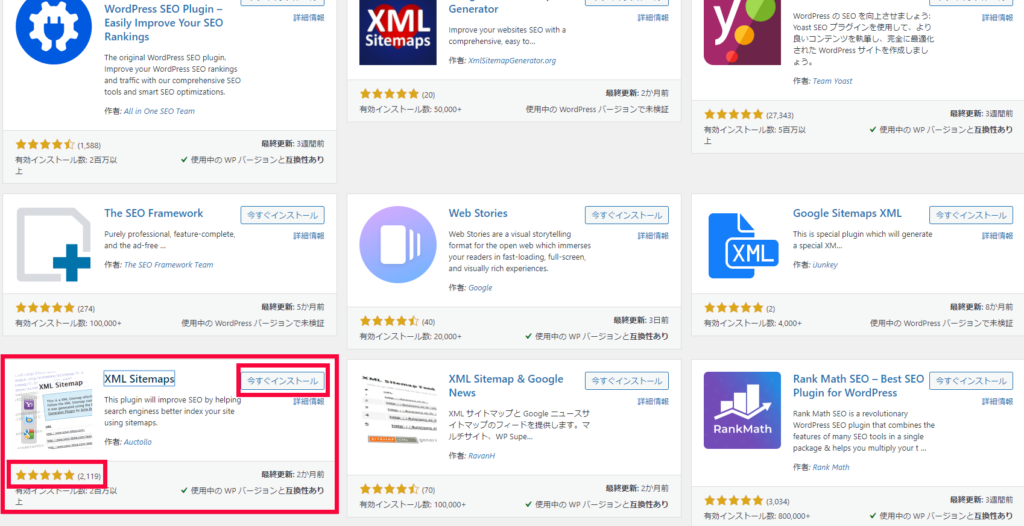
インストールできたら有効化のボタンになっているので、
再度押したら、適用されます。
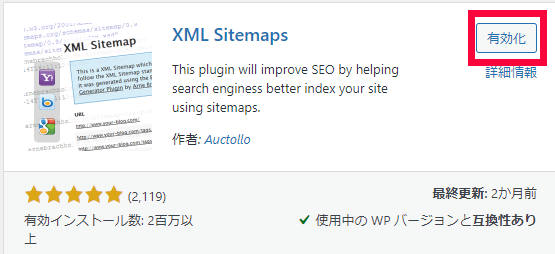
では、設定に入っていきましょう。
Google XML Sitemaps の設定
設定を押しましょう。
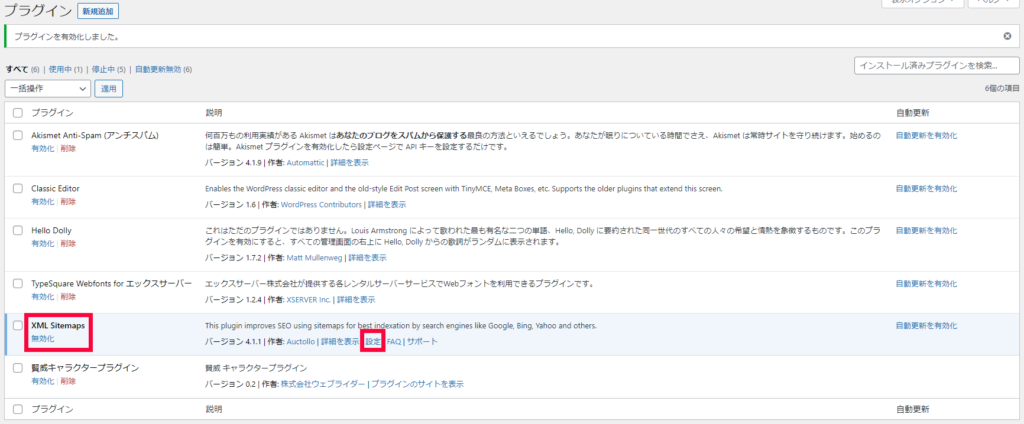
基本的な設定はデフォルトのままでOKです。
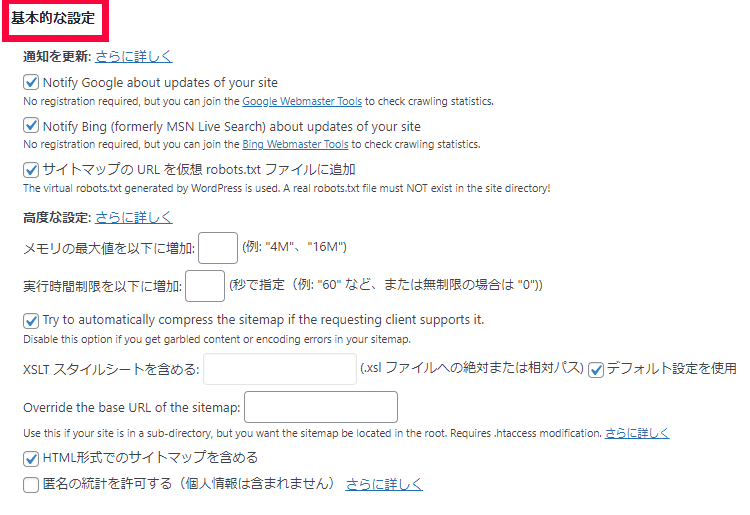
投稿の優先順位は同じにしています。
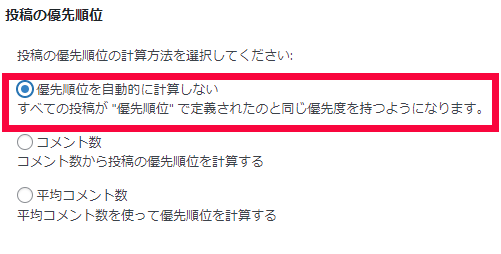
Sitemapコンテンツは、固定ページを含めるを外し、カテゴリーを含めるにしています。
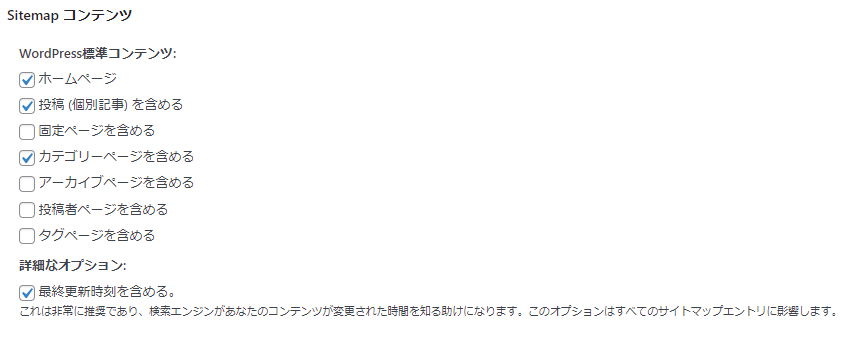
含めないカテゴリーは、未分類であるものや含めないカテゴリーを選択しましょう。
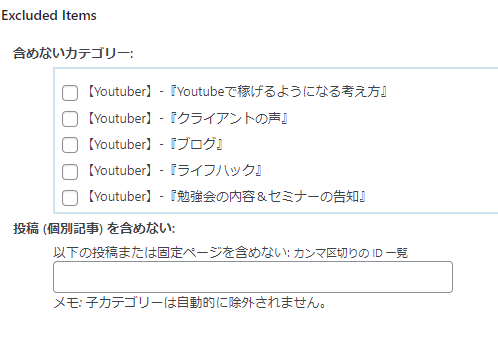
指定の投稿ページや固定ページを含めたくない場合は、IDをコピーしてきて貼り付けるといいです。
IDの確認方法は、投稿ページや固定ページで記事タイトルにマウスを合わせてください。
そうすると、ワードプレス画面の左下にURLが表示されるので、
そこの数字を拾ってください。post= [ID]
私ので言うと、45がIDです。
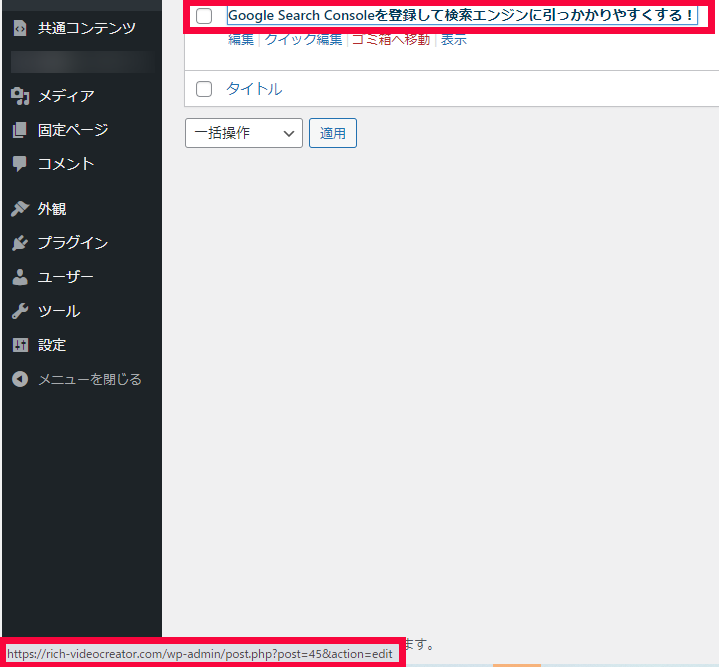
Change Frequencies 更新頻度の設定は、重要なところは毎日、
あまり変更するところでないところは、毎週、毎年にしています。
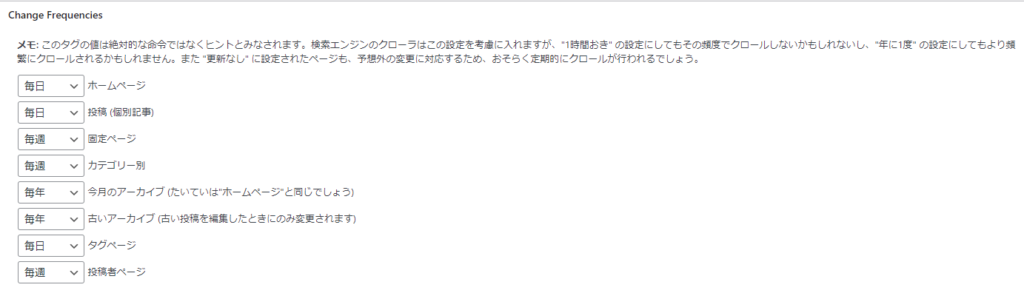
優先順位の設定 (priority)は、重要なところの数字を高くしてメリハリをつけています。
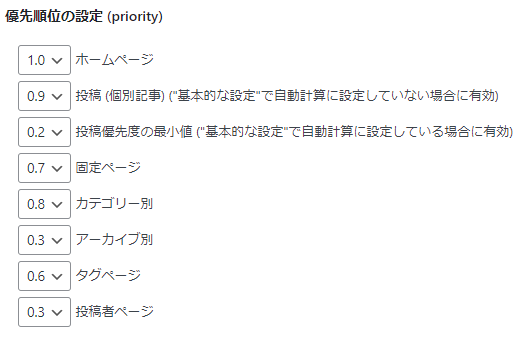
Google Search ConsoleにSitemapを登録する
Sitemapの登録ができたら、SitemapのURLをGoogle Search Consoleに登録して、
通知を送れるようにしておきましょう。
Google Search Consoleにログインしてください。
→Google Search Console
ログインできたら、サイトマップを押してください。
そして、Google SitemapのURLを貼り付けて送信してください。
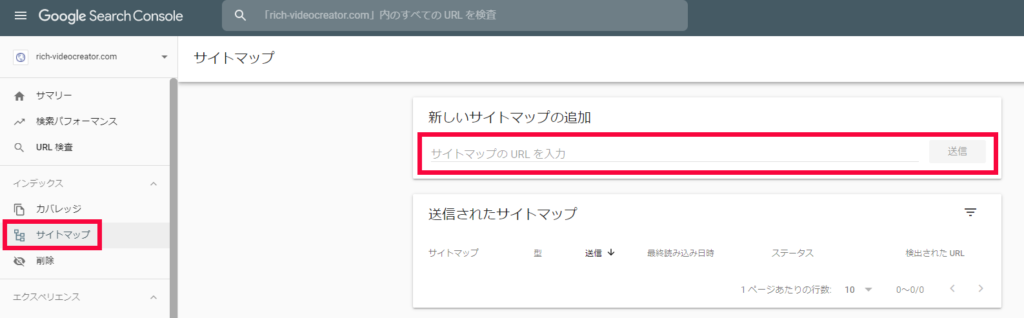
成功しましたと出ればOKです。
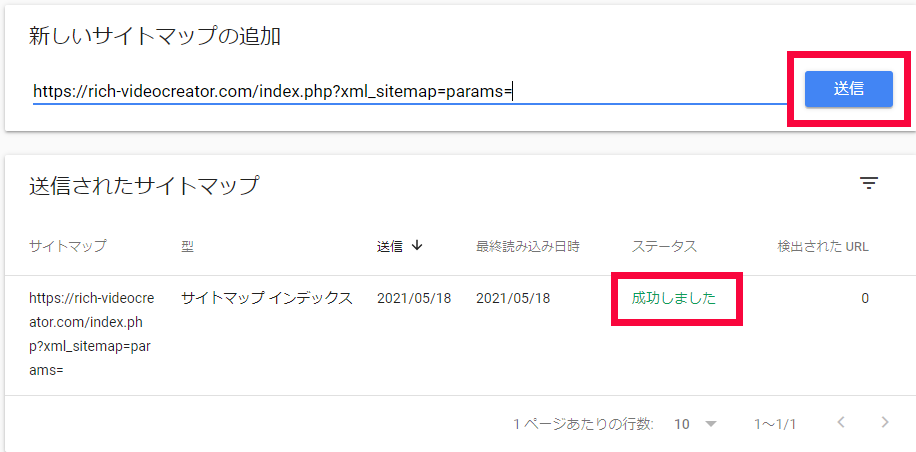
検索エンジンにサイトマップを登録した方がいいところ
Google Search Console の他にも検索エンジンに
認識してもらった方がいいところ(訪問者が増える)があるので、
同様に登録をしてください。
*検索エンジンのYahooについては、
Googleの検索エンジンに移行されたので登録が不要になっています。
Bing
マイクロソフト社の検索エンジンになります。
Windowsのパソコンをデフォルトのまま使うと、
Bingで検索されます。
なので、GoogleのChromeやFirefoxを利用していない、
あるいはYahooを利用していなければ、Bingを使用していると
思っていいです。
では、Bingの登録をしていきましょう。
最初にwebmaster Toolsを登録してください。
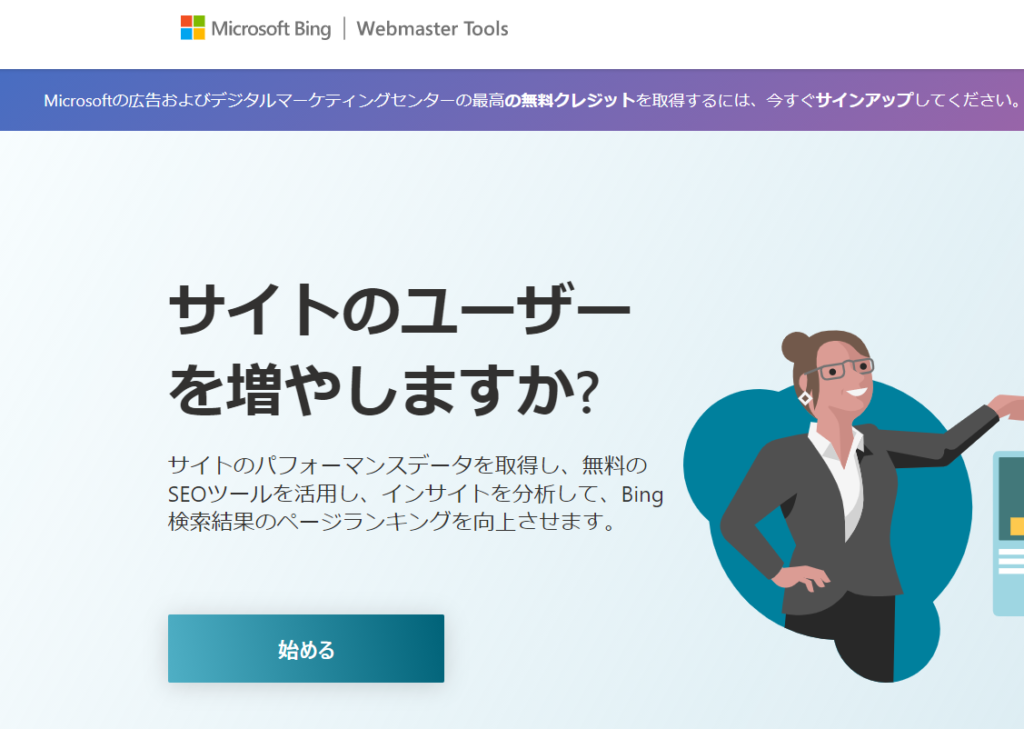
Google Search Console を登録されている人は、インポートを押してください。
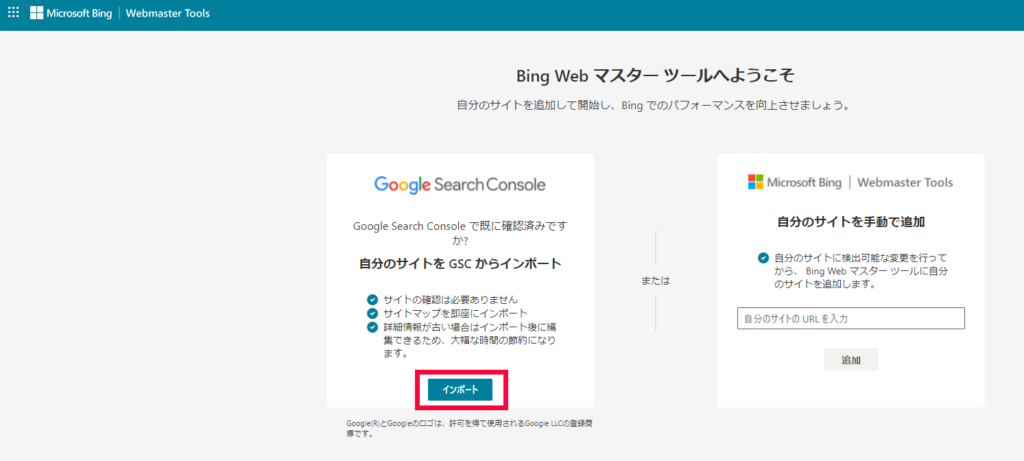
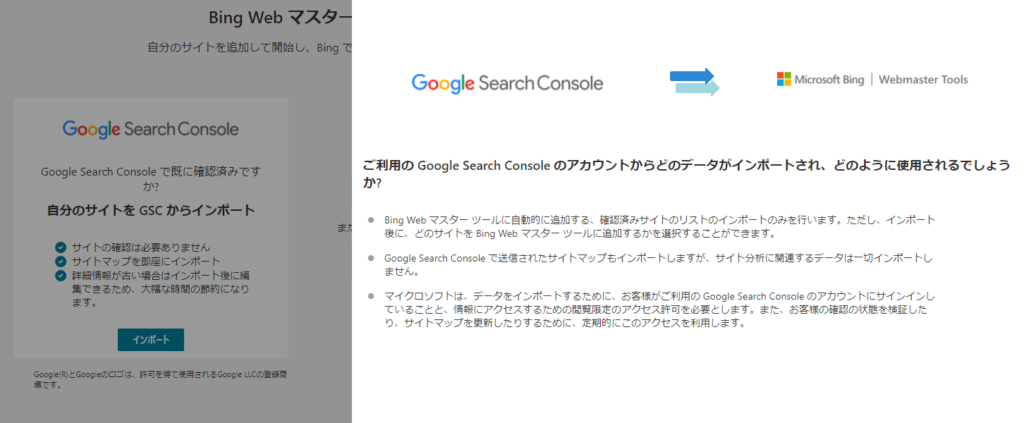
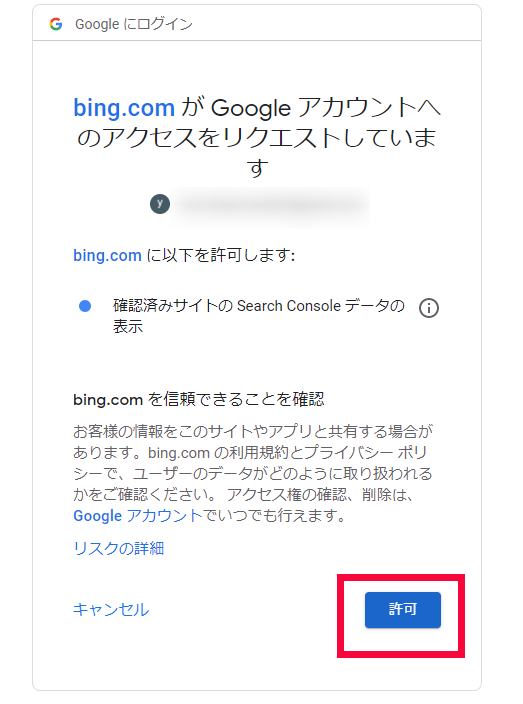
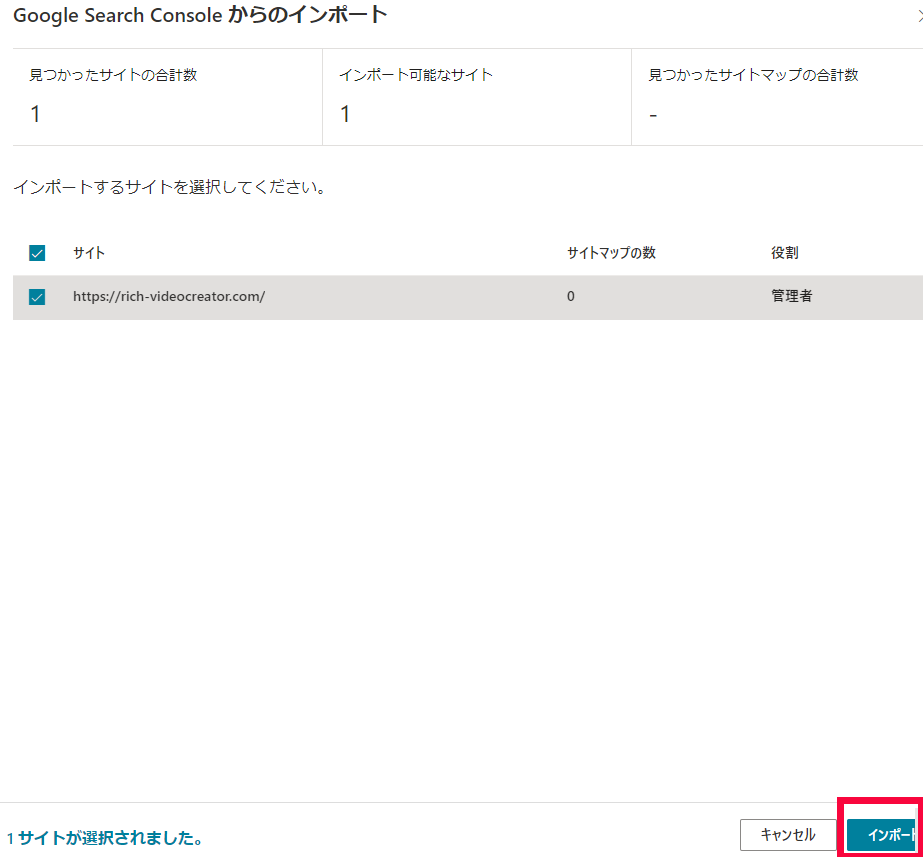
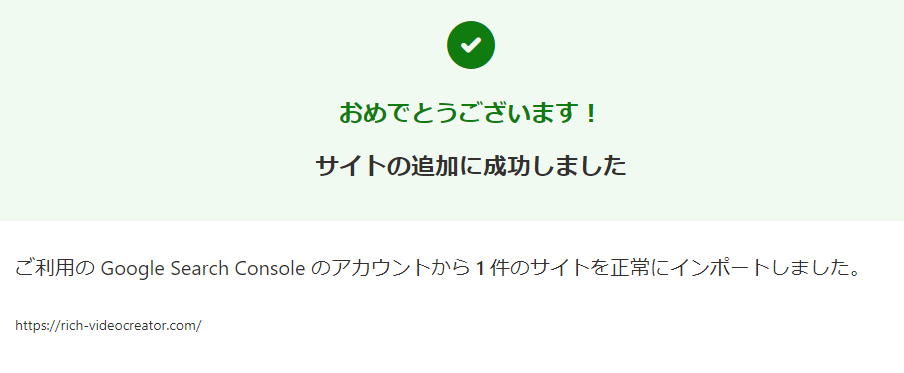
ウェブマスターツールにあるサイトマップを押し、URL送信を押してください。
そしてサイトマップを送信を押します。
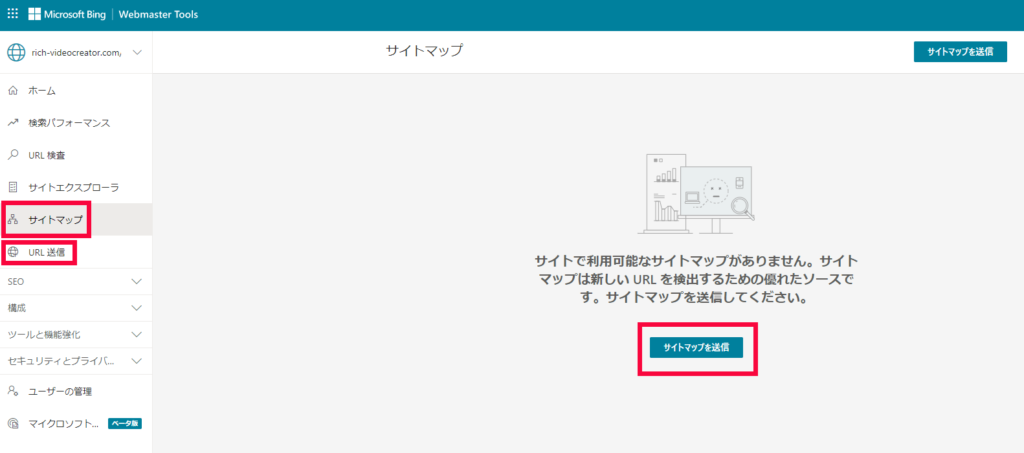
Google Search Console で作ったサイトマップのURLを貼り付けましょう。
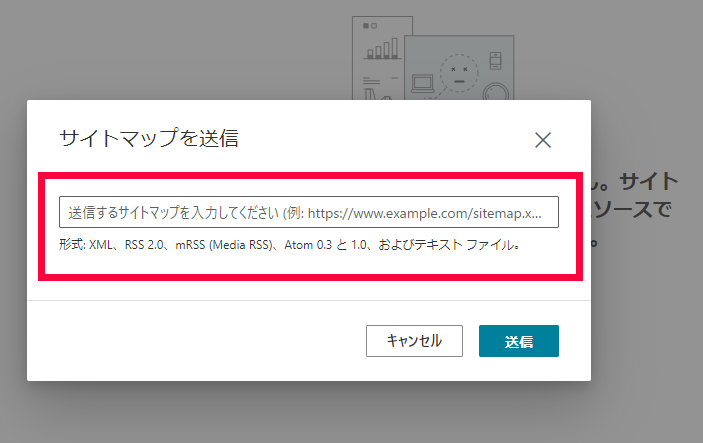
*サイトマップのインデックスファイルの確認方法
ワードプレスにログインし、設定を押し、Xml-sitemapを押します。
右側にインデックスファイルのURLがあります。
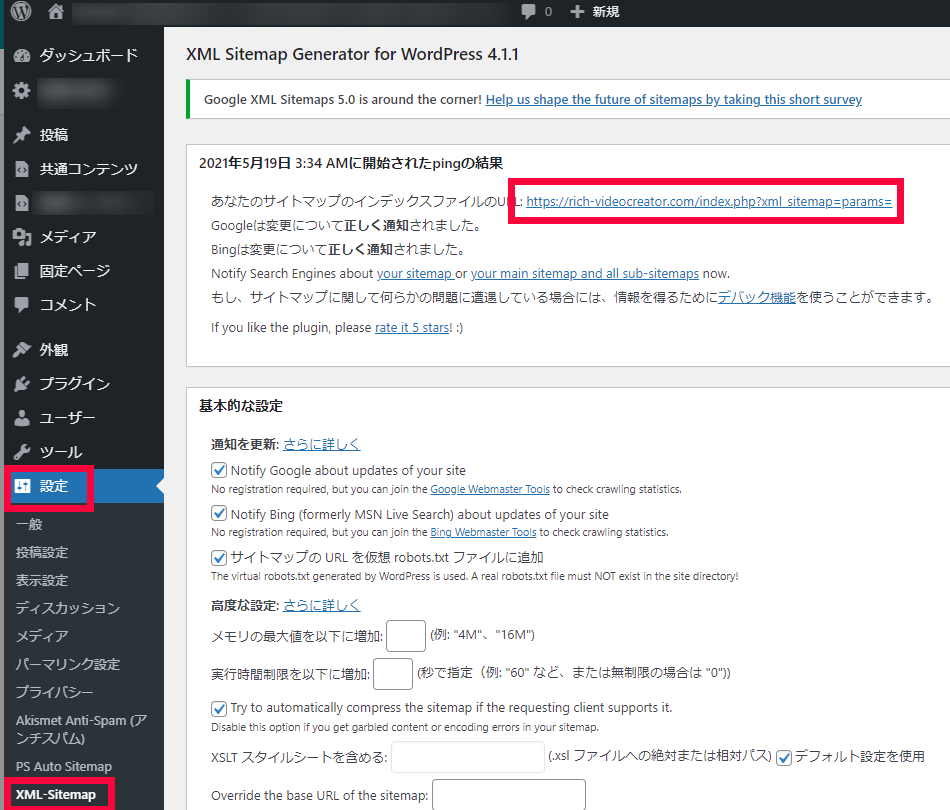
貼り付けたのに問題がなければ、成功と表示されます。
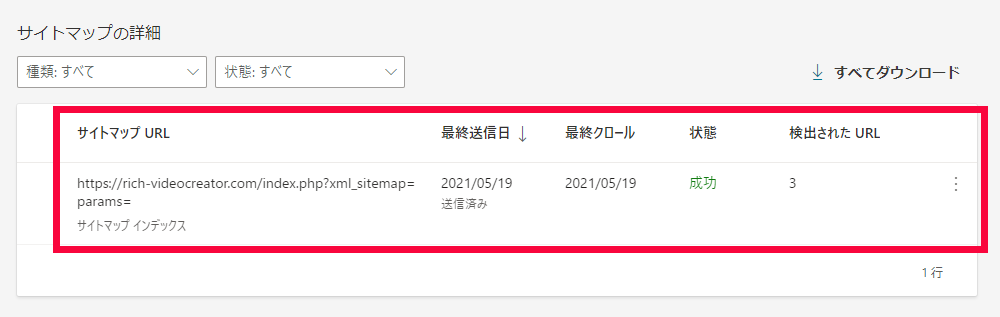
以上で完了です。
おわりに
Xmlサイトマップの作成は、このようにGoogle XML Sitemaps の
プラグインを使えば、簡単に自動でできます。
サイトマップを作成すれば、検索エンジンの最適化に
繋がるのでプラスになることはなんでもやっていきましょう。
Google Search Consoleにも作成したSitemapのURLを登録しておいてください。
またHtmlサイトマップをまだ作成されていない人は、
こちらを参照してくださいね。
